
En aquest manual, es detalla com desactivar del tot i per sempre el bobinatge de tecles de Windows 10, així com el filtrat d'entrada. O més aviat, com fer cap missatge després de prémer la tecla SHIFT 5 vegades o mantenir aquesta clau ja no va aparèixer.
- Com desconnectar de les naus de les claus en els paràmetres de Windows 10
- La desconnexió en el panell de control
- Instrucció de vídeo
Com desconnectar de les naus de les claus en els paràmetres de Windows 10

Al Windows 10, hi ha dues maneres d'apagar les tecles d'entrada i el filtrat s'enganxi - a la interfície "Paràmetres" (que pot trucar les tecles Win + I) o, com en les versions anteriors de sistema - el panell de control.
Considerem en primer lloc el primer mètode, els passos seran els següents:
- Anar als paràmetres - característiques especials.
- Al menú de l'esquerra, seleccioneu "Teclat".
- A la secció "Ús de afilat d'enviament", ajust l'interruptor en la posició "Off", així com eliminar el "Permetre pegui clau en la clau de la combinació de tecles".
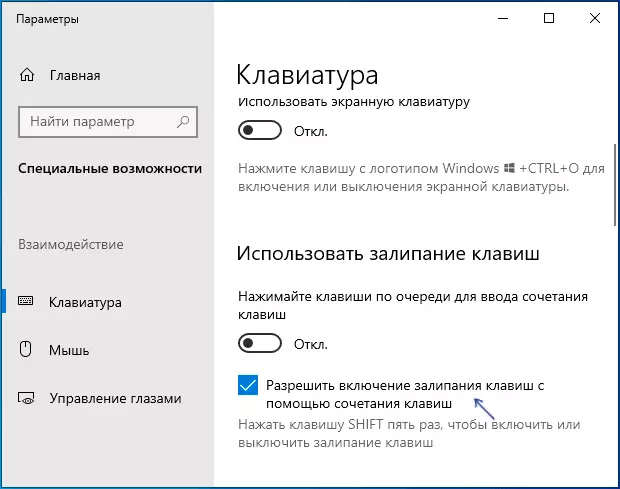
- Per desactivar el filtrat d'entrada, aquí també desplaçar-se cap avall i retiri el "Permetre el gir a les tecles de filtrat mitjançant una combinació de tecles".
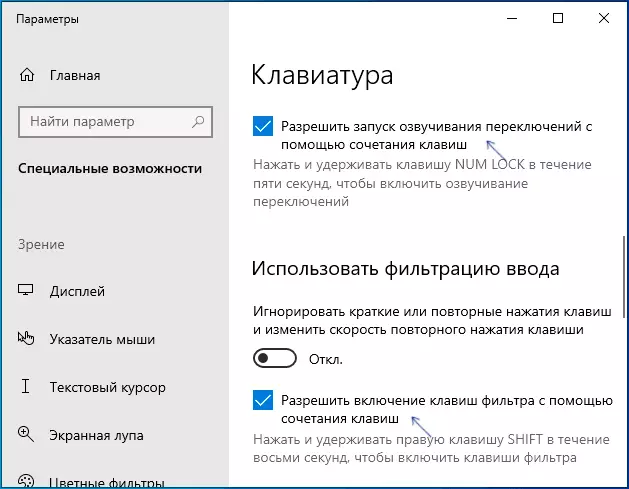
- Potser tingui sentit per desactivar i "balanceig de commutació" si es troba amb el fet que s'encén quan manté premuda la tecla BLOC NUM.
Després de canviar aquests paràmetres, ja no seran pertorbades les finestres de les tecles s'enganxin o filtrat d'entrada vostè.
Desactivació de les tecles que s'enganxen i filtrat d'entrada en el panell de control
A l'igual que en les versions anteriors de el sistema operatiu, en Windows 10, apagar el filtrat de claus de fricció i l'entrada és possible a través de el panell de control:
- Obriu el quadre de comandament (per a això es pot utilitzar la cerca a la barra de tasques, o premeu les tecles Win + R en el teclat, introdueixi control I premeu ENTER).
- Al tauler de control, obriu el Centre d'Oportunitats especials.
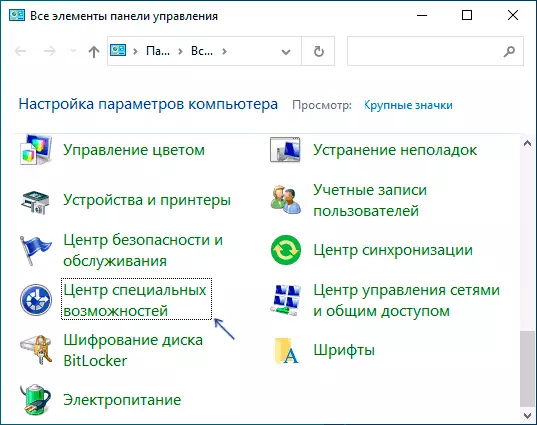
- Al centre de característiques especials, obriu l'element de facilitació de el teclat.
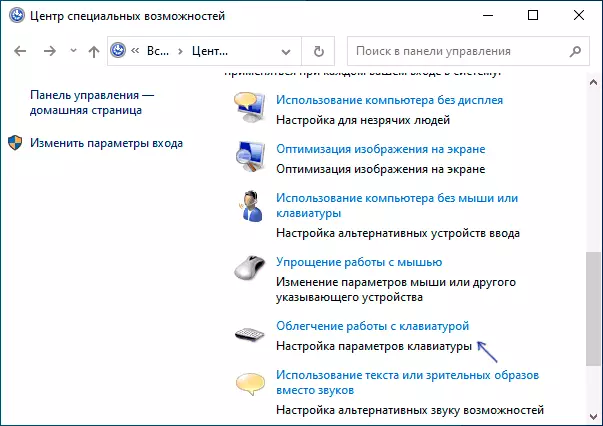
- En la següent finestra, feu clic a "Configuració de l'adherència clau".
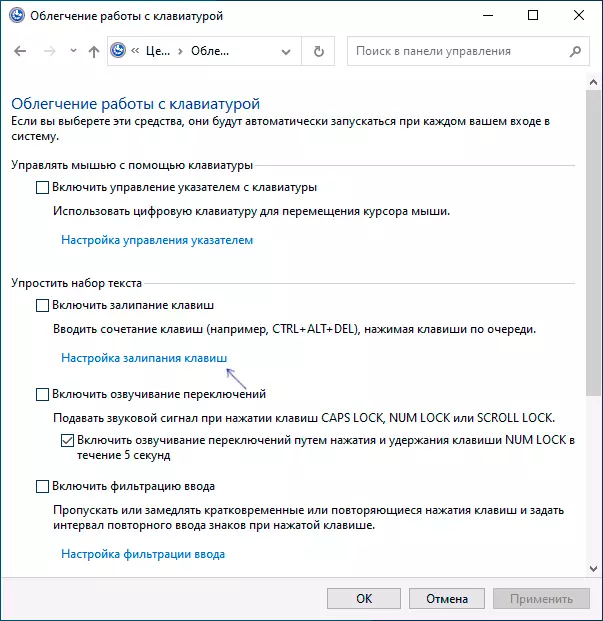
- Eliminar la marca "Habilitar pegui tecla" (si està activat) i "Al seu torn en l'enviament de les claus amb una clau de cinc vegades la tecla de majúscules." Aplicar els paràmetres i tornar a la finestra anterior.
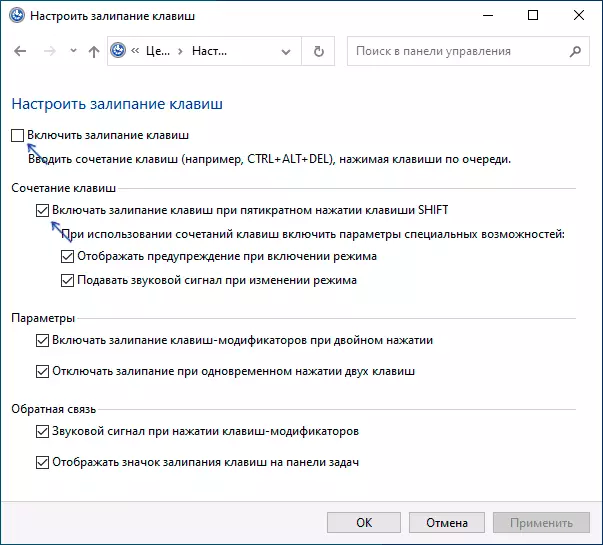
- De la mateixa manera, desconnecteu el filtratge d'entrada i activeu-lo quan manteniu la tecla Majúscules, girant a "Configuració de filtratge d'entrada".
Igual que en el cas anterior, després de canviar la configuració especificada, els canvis que tinguin efecte immediatament i les finestres sobre les claus durant el joc no apareixeran al tirador preferit.
Instrucció de vídeo
Si s'emeten i es requereixen solucions addicionals: informeu dels detalls dels comentaris, intentaré ajudar-vos.
